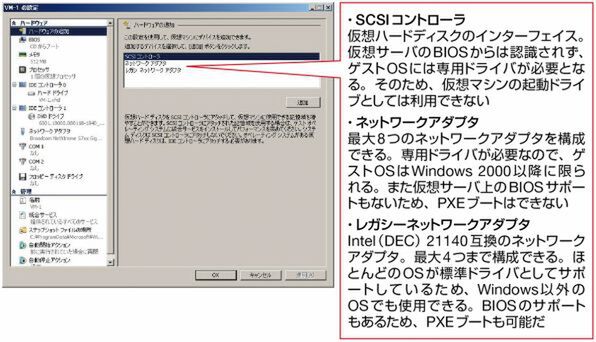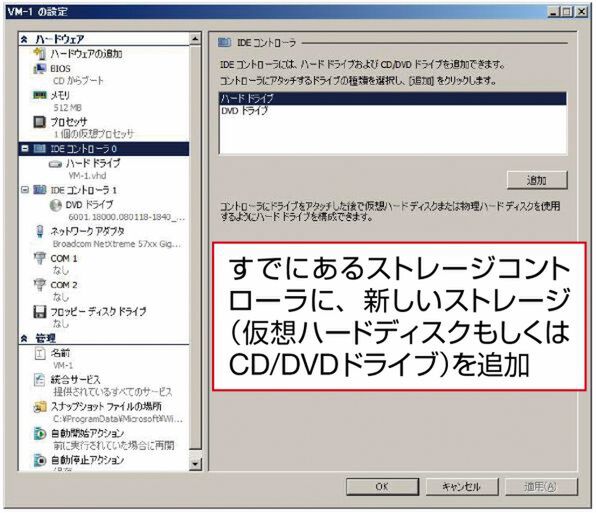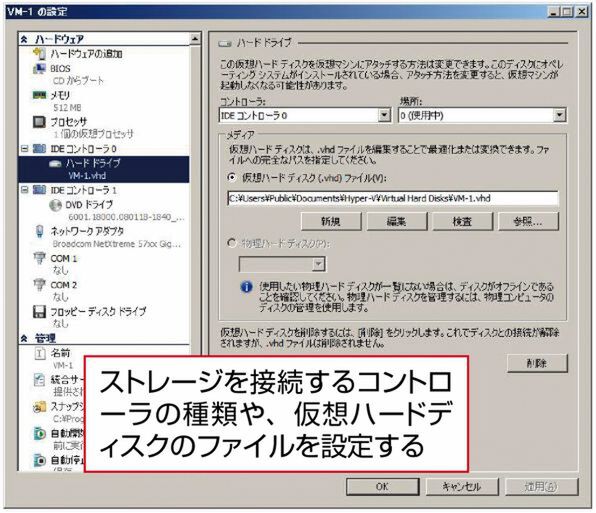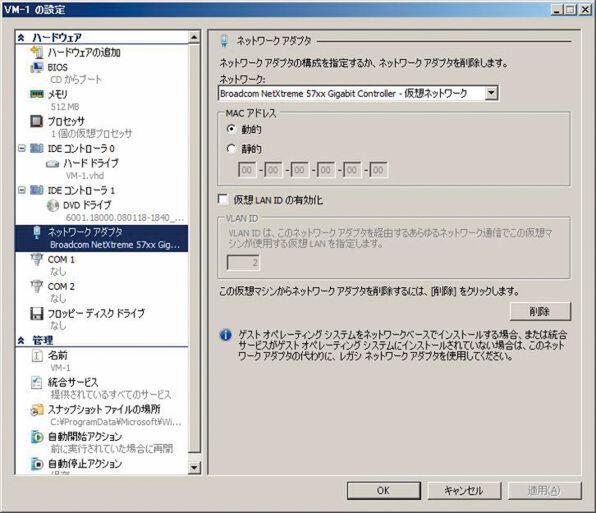仮想プロセッサの数や機能、ストレージコントローラなどを変更するには?
Hyper-Vの仮想マシンのハードウェアを設定しよう
2010年10月05日 06時00分更新
前回は、Hyper-Vインストール時の注意点、仮想サーバの作成方法を紹介した。続いては、作成した仮想サーバのハードウェア構成の変更方法、そして仮想サーバの起動と停止の方法を見ていこう。
仮想サーバの構成
Hyper-Vの管理ツールで仮想サーバを右クリックして「設定」を選択することで、ウィザードで設定した項目の変更やさらに詳細なパラメータを指定できる(画面1)。まず、ハードウェア関係では、「ハードウェアの追加」で仮想ハードディスクのインターフェイスとNICを追加できる(画面2)。
また「BIOS」では、ゲストOS起動時のブートデバイスの優先順位を決める。CD、IDEインターフェイスに接続された仮想ハードディスク、NIC(レガシーネットワークアダプタのみ)、そしてフロッピーが選択可能だ(画面3)。加えて、起動時にNumLockを有効にするかも決められる。ほかに、「メモリ」では仮想マシンに割り当てるメモリサイズを変更する。8MBから64GBまで割り当て可能だが、物理メモリのサイズを超えて割り当てることはできない。
設定項目が多いのが「プロセッサ」で、論理プロセッサの数や機能の制限などが行なえる(画面4)。
それ以外に「IDEコントローラ」では仮想ハードディスクなどの追加(画面5)、「ハードドライブ」で仮想インターフェイスと仮想ディスクファイルを指定する(画面6)
「DVDドライブ」でCD/DVDドライブの設定、そして「ネットワークアダプタ」で仮想ネットワークの指定を行なう(画面7)。
ハードウェア関係では、シリアルポート(COM1/COM2)の設定も可能だ。ただし、物理ポートとの連携はできないため、物理サーバにシリアル接続の周辺機器を接続しても直には利用できない。名前付パイプを使った入出力はできるため、名前付パイプからのデータを受信するプログラムを作成することになる。「フロッピーディスクドライブ」では、物理FDまたは仮想フロッピーイメージを割り当てられる。
(次ページ、「管理項目」に続く)

この連載の記事
-
最終回
ソフトウェア・仮想化
スナップショットとクイックマイグレーションを使ってみよう -
第34回
ソフトウェア・仮想化
Hyper-Vの仮想マシンに「統合サービス」を入れよう -
第32回
ソフトウェア・仮想化
Hyper-Vのインストールはネットワークに注意しよう! -
第31回
ソフトウェア・仮想化
Windows Server 2008の仮想化機能「Hyper-V」を活用しよう -
第30回
ソフトウェア・仮想化
Windows Server Update Servicesの活用方法とは? -
第29回
ソフトウェア・仮想化
Windows ServerをWindows Updateサーバにしよう -
第28回
ソフトウェア・仮想化
Active Directoryと連携できるIISの認証機能を理解 -
第27回
ソフトウェア・仮想化
Windows Serverの標準Webサーバ「IIS」を活用しよう -
第26回
ソフトウェア・仮想化
Windows ServerのCAでメールを安全に -
第25回
ソフトウェア・仮想化
Windows Server証明書サービスを設定しよう - この連載の一覧へ